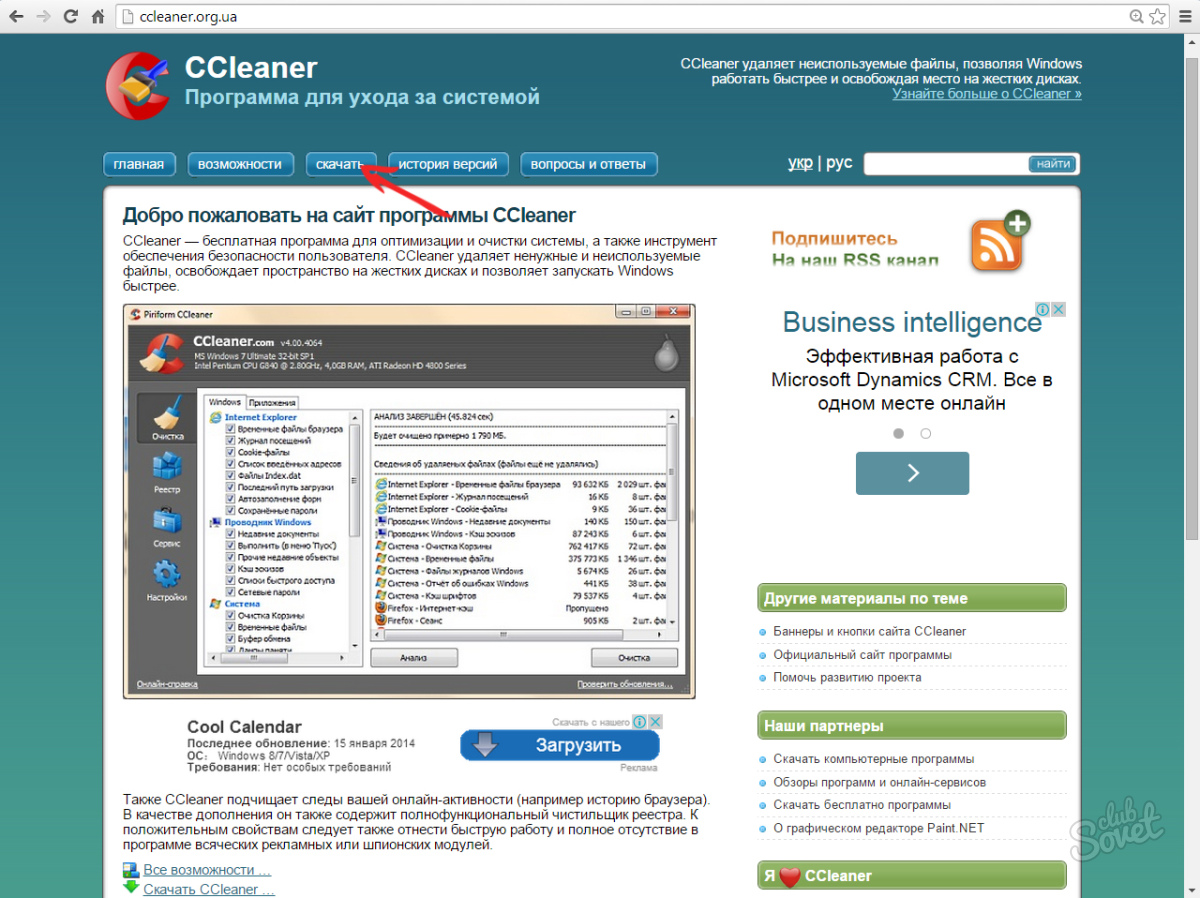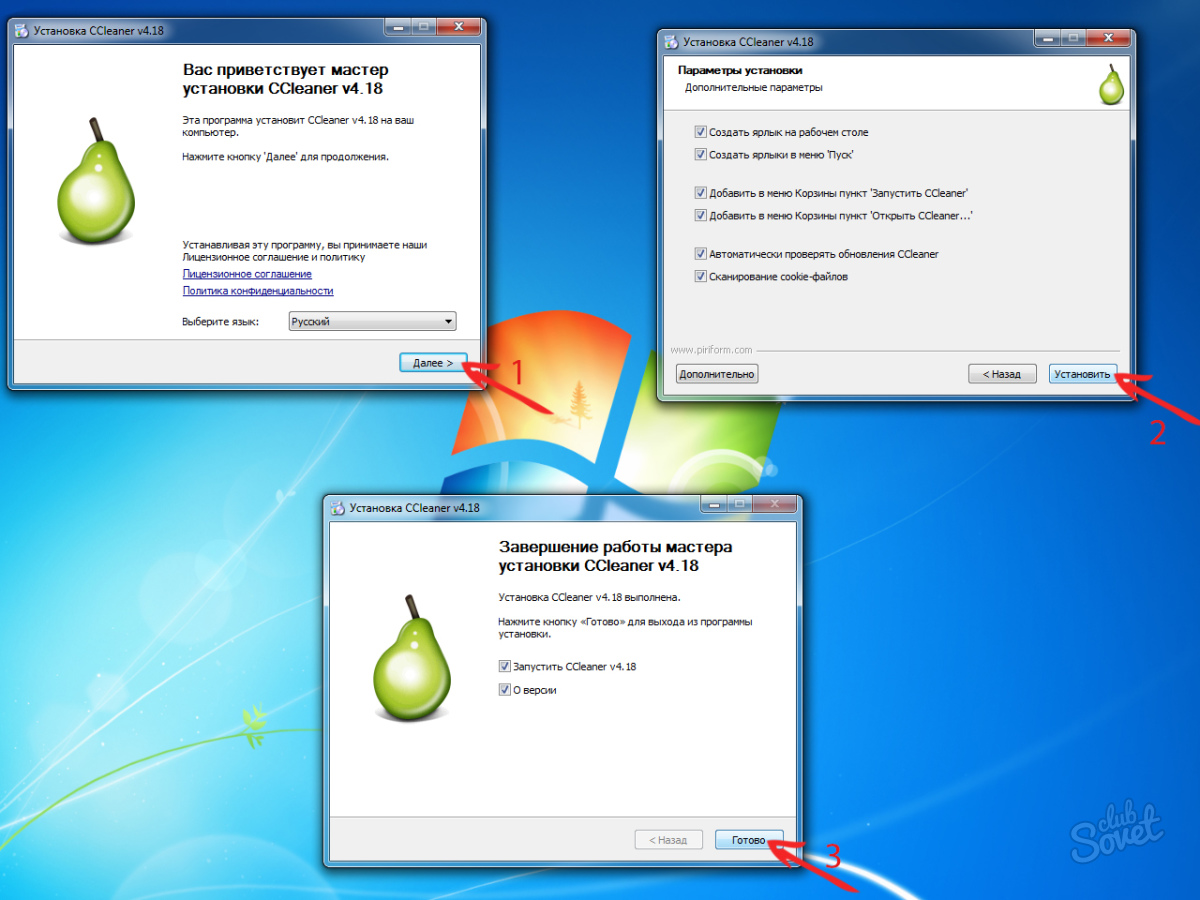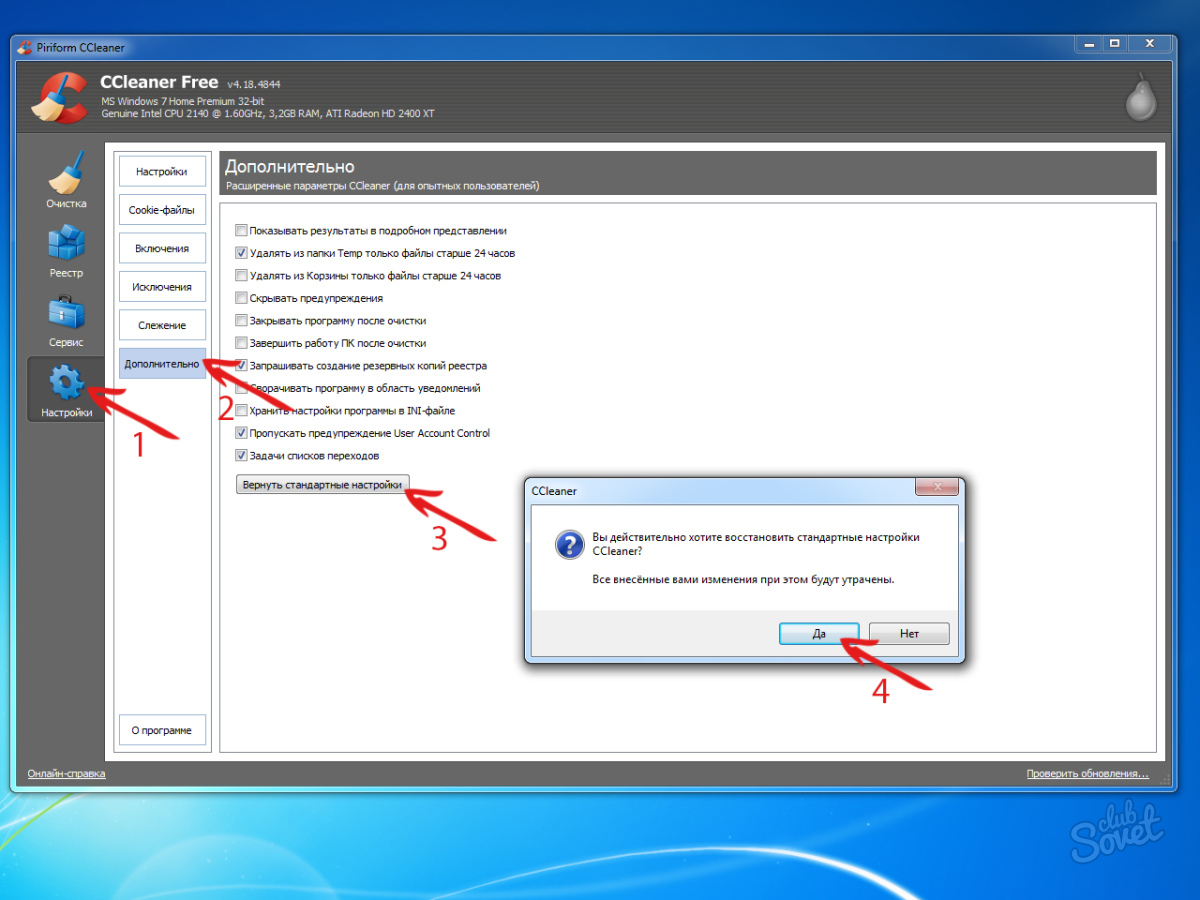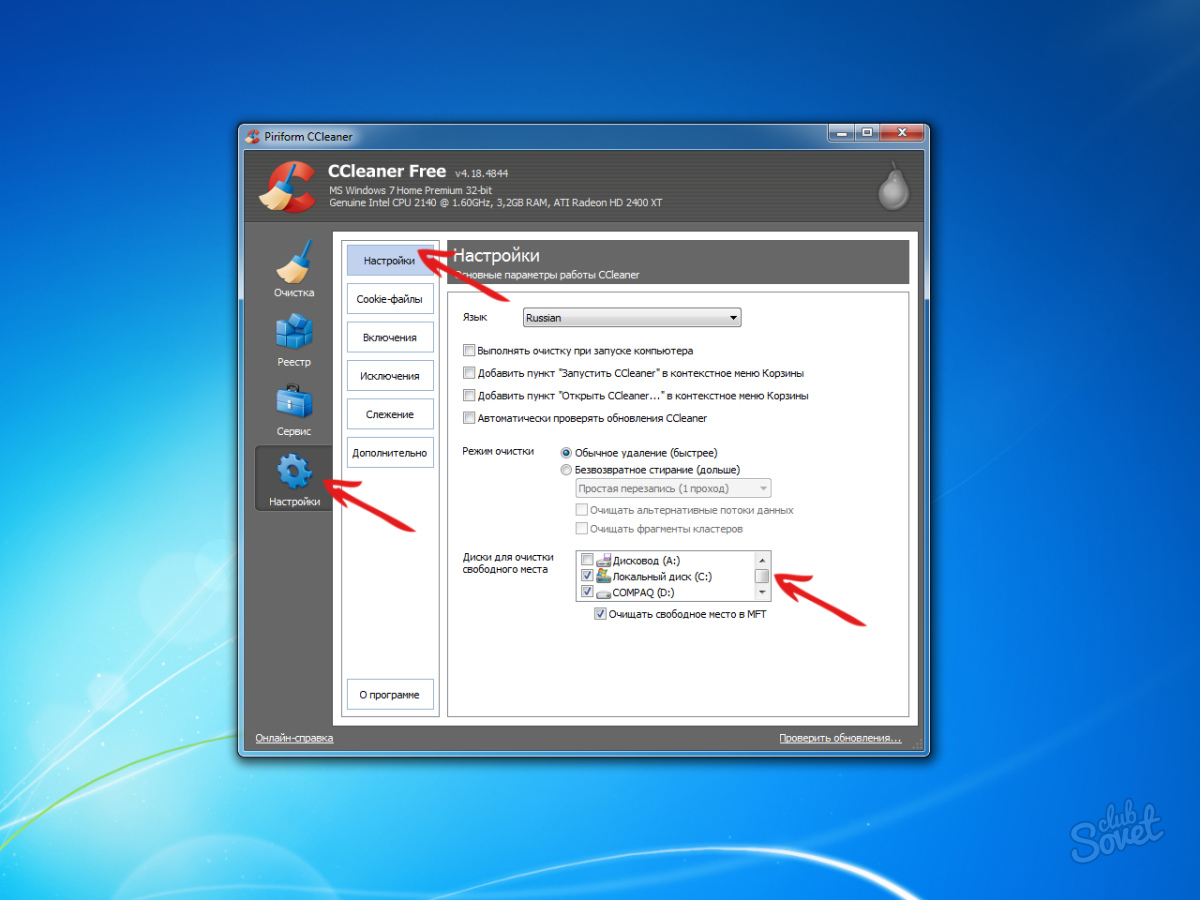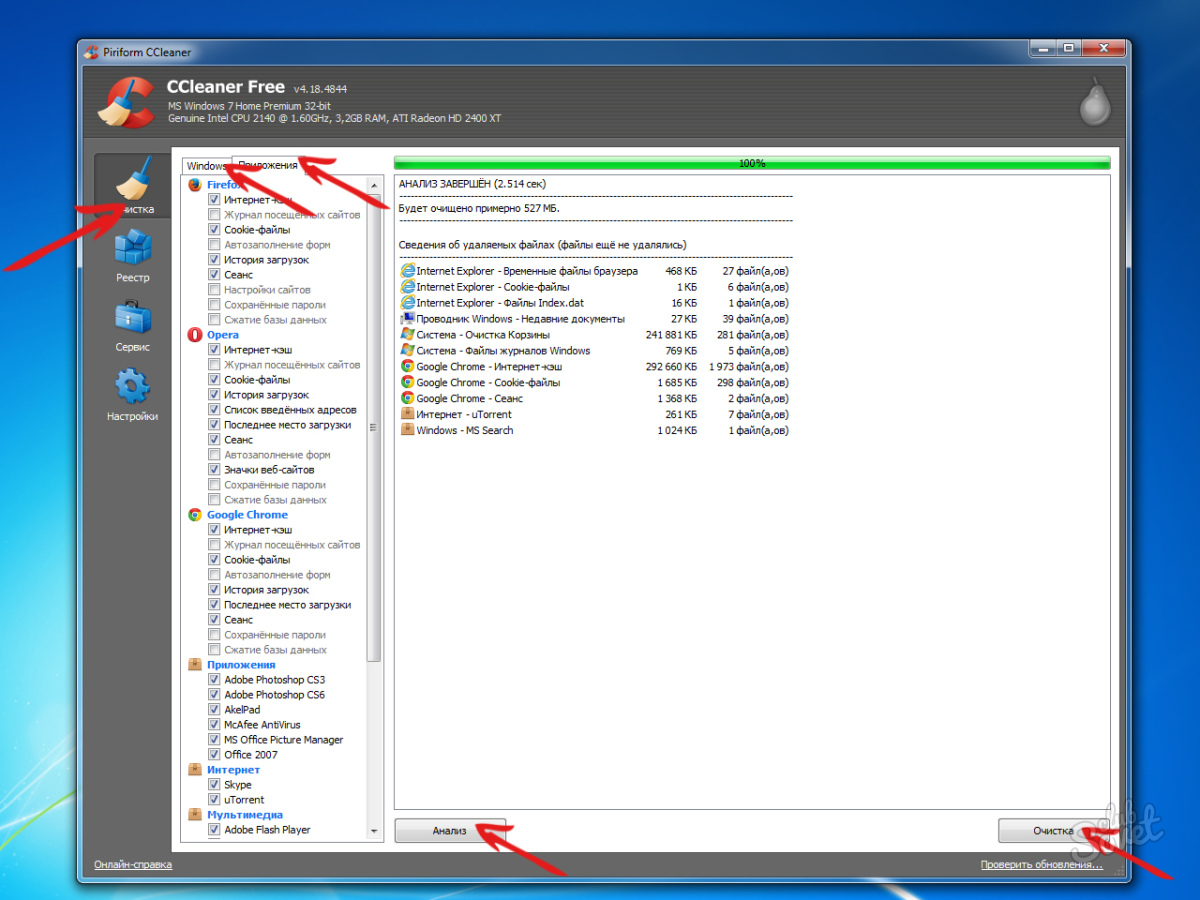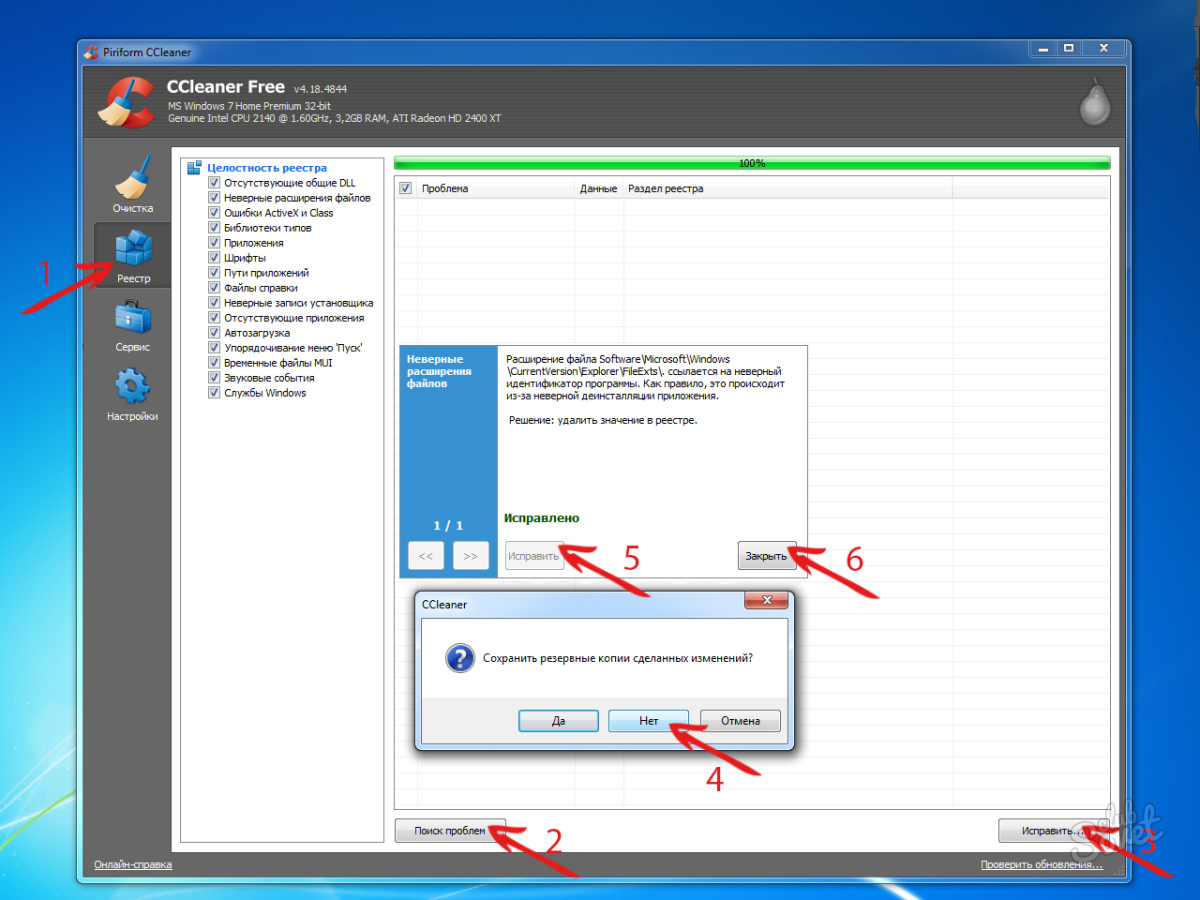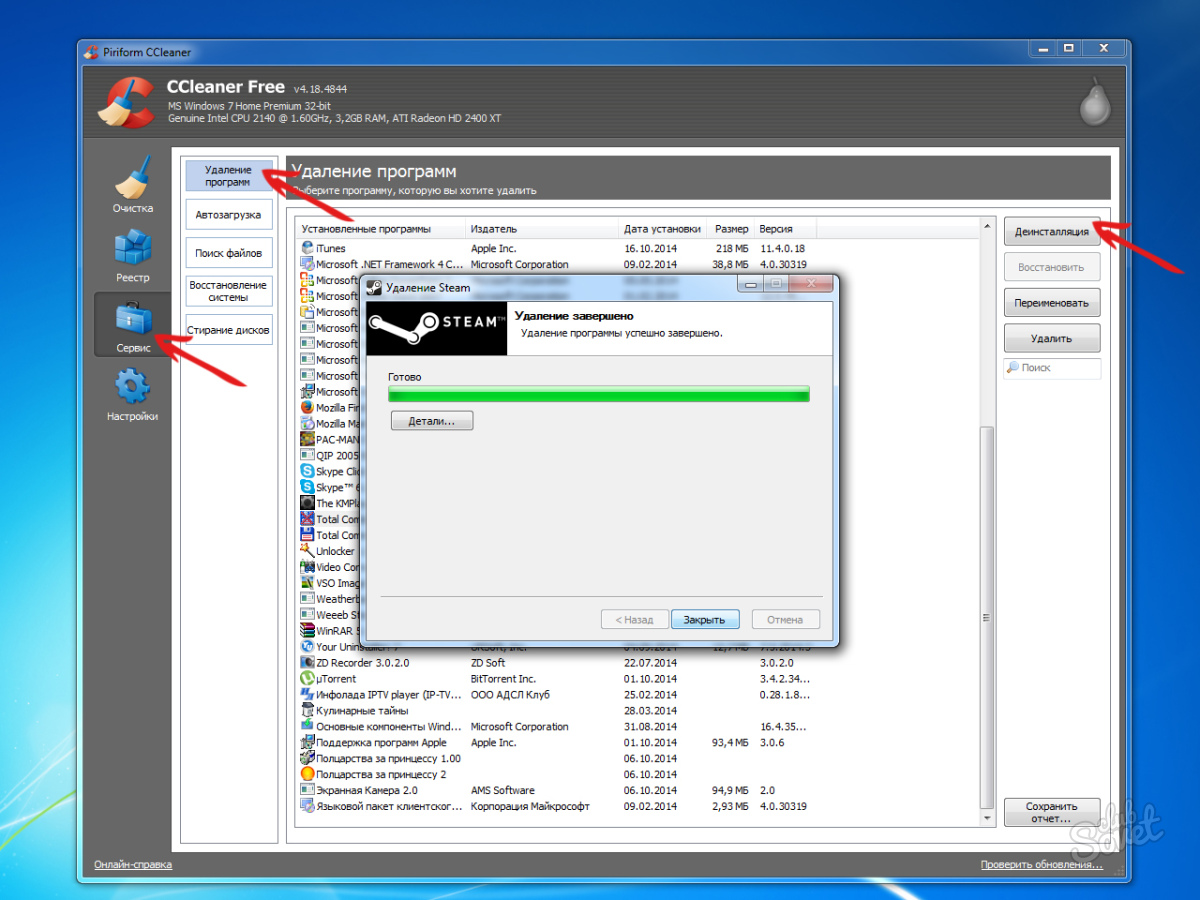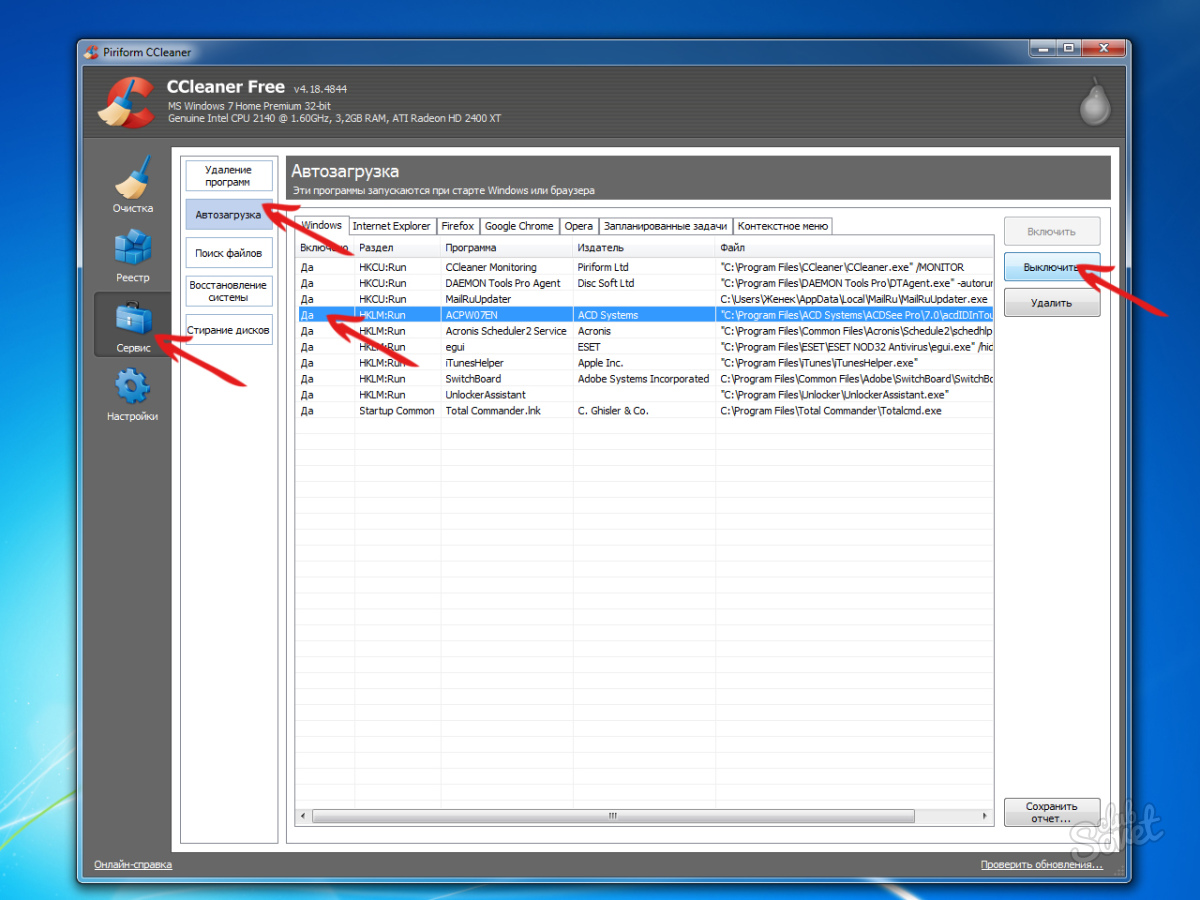Primijetite da je računalo počelo raditi sporije? Vrijeme je da ga očisti, ali ne u doslovnom smislu, naravno. Izbrišite nepotrebne aplikacije i privremene datoteke, kao i stavljanje narudžbe u registru - time oslobodite prostor na disku i ubrzajte sustav. Pomoći će nam s besplatnim programom za optimizaciju računala - ccleaner.
Da biste počeli koristiti uslužni program za njegu sustava, preuzmite najnoviju verziju CCleaner. Povežite se putem Interneta na stranicu "Ccleaner.org" i aktivirajte u glavnom izborniku PIN stranice "Preuzimanje datoteka". Preuzmite "Ctseup" instalacijsku datoteku na računalo, ovisno o operativnom sustavu, pokrenite ga i instalirajte aplikaciju u skladu s čarobnjakom za instalaciju. Otvorite CCleaner i provjerite radni prozor programa. Ako ste već instalirali raniju verziju na računalu, bit će potrebno vratiti standardne postavke putem "Postavke" → "Advance".CCleaner Uslužni program, kao što ste već primijetili, je jednostavan za korištenje i potpuno besplatno, ali postoje i više full-istaknutih verzija: CCleaner Business Edition, CCleaner Network Edition, CCleaner Network Professional. Preuzeti ih "Www.pimpform.com".